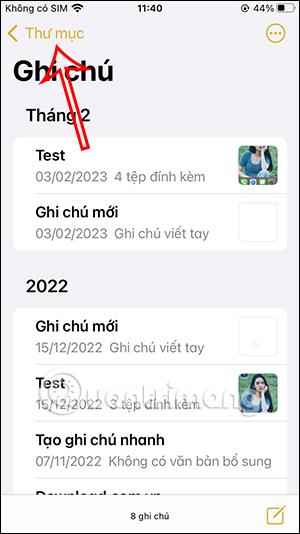Η εφαρμογή Note iPhone, εκτός από τις βασικές λειτουργίες λήψης σημειώσεων, αυτή η εφαρμογή έχει επίσης πολλές ενδιαφέρουσες επιλογές για την εξυπηρέτηση περισσότερων αναγκών των χρηστών, όπως κλείδωμα σημειώσεων iPhone σε ασφαλές περιεχόμενο ή έξυπνους φακέλους. smart to φιλτράρισμα σημειώσεων από το φίλτρο που θέλετε να ανοίξτε αυτές τις σημειώσεις πιο γρήγορα. Το παρακάτω άρθρο θα σας καθοδηγήσει πώς να χρησιμοποιείτε έξυπνους φακέλους στο Note iPhone.
Οδηγίες για τη χρήση του έξυπνου φακέλου Note iPhone
Βήμα 1:
Στη διεπαφή σημειώσεων στην εφαρμογή Note iPhone, κάνουμε κλικ στο Folders για να εμφανιστούν οι φάκελοι στην εφαρμογή. Τώρα κάντε κλικ στο εικονίδιο δημιουργίας φακέλου στην κάτω αριστερή γωνία για να δημιουργήσετε έναν νέο φάκελο.


Βήμα 2:
Αυτή τη φορά εμφανίζεται η διεπαφή για να δώσετε νέο όνομα στο φάκελο. Εισαγάγετε ένα νέο όνομα και, στη συνέχεια, κάντε κλικ στην επιλογή Μετατροπή σε Έξυπνο φάκελο παρακάτω.

Βήμα 3:
Μεταβείτε στη νέα διεπαφή με υποστηριζόμενα φίλτρα σημειώσεων. Εδώ κάνετε κλικ στο φίλτρο σημειώσεων που θέλετε να χρησιμοποιήσετε.

Για παράδειγμα, χρησιμοποιώντας το Κλειδωμένο φίλτρο θα επιλέξετε το πεδίο Συμπερίληψη για να φιλτράρετε όλες τις κλειδωμένες σημειώσεις στο iPhone. Κάθε φίλτρο θα έχει διαφορετικά πεδία. Μετά τη ρύθμιση, κάντε κλικ στο κουμπί Τέλος στην επάνω δεξιά γωνία για αποθήκευση.


Βήμα 4:
Έτσι έχετε εφαρμόσει ένα φίλτρο στον έξυπνο φάκελο στην εφαρμογή Σημείωση. Κάντε κλικ στο Done για να επιστρέψετε στην κύρια διεπαφή.

Ο νέος έξυπνος φάκελος θα εμφανιστεί στη διεπαφή σημειώσεων. Τυχόν σημειώσεις που δημιουργούνται και ανήκουν σε αυτό το φίλτρο έξυπνου φακέλου μετακινούνται αυτόματα σε αυτόν τον φάκελο.

Βήμα 5:
Τώρα δημιουργούμε σημειώσεις στο iPhone ως συνήθως. Με σημειώσεις, η δημιουργία ενός κλειδιού ασφαλείας θα εμφανίζεται στον έξυπνο φάκελο όπως φαίνεται παρακάτω.
Βήμα 6:
Ένας έξυπνος φάκελος μπορεί να συνδυάσει πολλά διαφορετικά φίλτρα. Για παράδειγμα, συνδυάστε ένα φίλτρο φακέλου με συνημμένα όπως φαίνεται παρακάτω.


Βήμα 7:
Κατά τη χρήση, μπορείτε να επεξεργαστείτε τον έξυπνο φάκελο κάνοντας κλικ στο εικονίδιο με τις 3 κουκκίδες στην επάνω δεξιά γωνία της οθόνης για να εμφανιστούν οι επιλογές όπως φαίνεται παρακάτω.


Βήμα 8:
Για να διαγράψετε έναν έξυπνο φάκελο στο Note iPhone , οι χρήστες πρέπει απλώς να σύρουν το φάκελο προς τα αριστερά στη διεπαφή διαχείρισης φακέλων και, στη συνέχεια, να πατήσουν το εικονίδιο διαγραφής και να συμφωνήσουν να διαγράψουν τον έξυπνο φάκελο .


Εκμάθηση βίντεο σχετικά με τη χρήση του φακέλου έξυπνων σημειώσεων στο iPhone